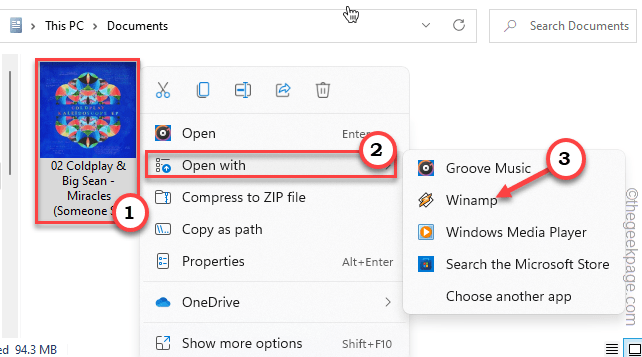Během úředních hodin se tedy nerestartujete.
- Někdy to může být nepříjemné, když se váš počítač restartuje, když to nejvíce potřebujete.
- Chcete-li problém vyřešit, společnost Microsoft dává možnost změnit aktivní hodiny v systému Windows 11.
- I když to není dokonalé, stále je to něco, co můžete vyzkoušet.

XINSTALUJTE KLIKNUTÍM NA STAŽENÍ SOUBORU
Tento software opraví běžné počítačové chyby, ochrání vás před ztrátou souborů, malwarem, selháním hardwaru a optimalizuje váš počítač pro maximální výkon. Opravte problémy s počítačem a odstraňte viry nyní ve 3 snadných krocích:
- Stáhněte si Restoro PC Repair Tool který přichází s patentovanými technologiemi (patent k dispozici tady).
- Klikněte Začni skenovat najít problémy se systémem Windows, které by mohly způsobovat problémy s počítačem.
- Klikněte Opravit vše opravit problémy ovlivňující zabezpečení a výkon vašeho počítače.
- Restoro byl stažen uživatelem 0 čtenáři tento měsíc.
Buďme skuteční: může to být velmi nepříjemné, když se váš počítač náhodně restartuje kvůli nějaké aktualizaci Windows, zejména během pracovních/studijních hodin ve dne. Tuto zkušenost jsme již měli dříve, zejména ve Windows 8 a 7. Abychom to napravili, společnost Microsoft má možnost, kde můžete změnit své aktivní hodiny v systému Windows 11.
Tato možnost umožňuje stáhnout aktualizaci a uložit ji do zařízení, dokud neuplynou aktivní hodiny, nebo ji ručně restartovat. Může to být užitečné, zejména pokud pracujete v rychle se rozvíjejícím prostředí, kde jsou nutné aktuální operační systémy.
Na druhou stranu máte také možnost získat aktuální informace co nejdříve. Dříve jsme se zabývali možností získat volitelné aktualizace nesouvisející se zabezpečením na Windows 11 2H22 co nejdříve, ale tato možnost se automaticky restartuje i během aktivních hodin, aby se aktualizace dokončila.
Jak tedy mohu změnit aktivní hodiny na svém zařízení s Windows 11, můžete se zeptat? Přečtěte si, jak na to.
Jak změnit aktivní hodiny ve Windows 11
1. Udeřil Start.
2. Klikněte na Nastavení ➜ Windows Update ➜ Pokročilé možnosti.
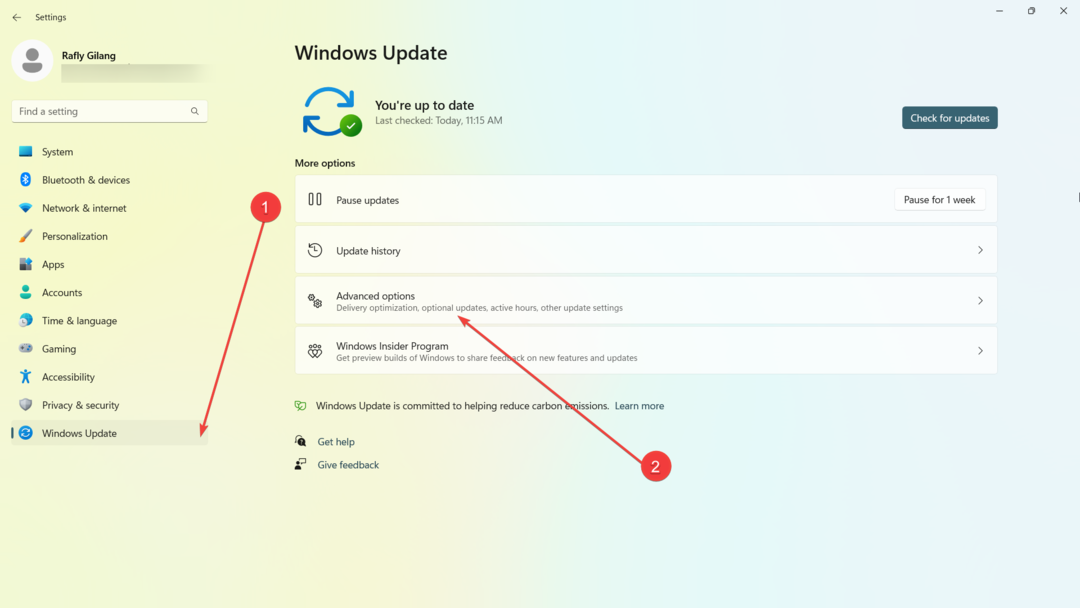
4. Na Aktivní hodiny, můžete rozevírací seznam nastavit na Automaticky. Vaše zařízení automaticky nastaví nejlepší aktivní hodiny v závislosti na vašem chování.
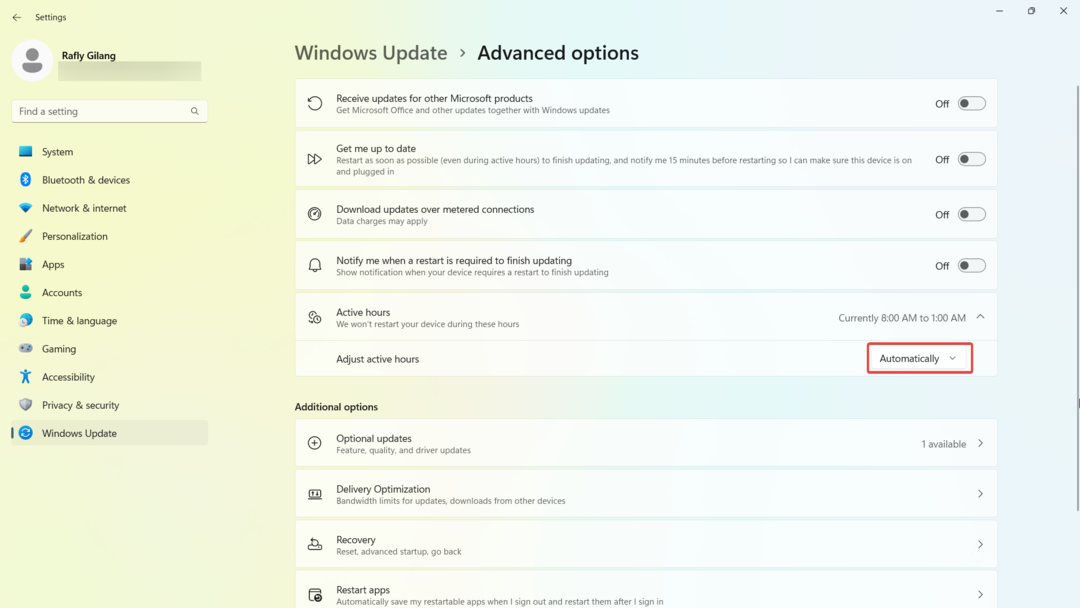
5. Pokud ne, můžete to také nastavit Ručně a hodiny si určete sami.
Pokud však máte problémy s operačním systémem ignorování vašich aktivních hodin, připravili jsme průvodce, který můžete vyzkoušet, ať už používáte Windows 10 nebo 11.
Co si o této možnosti myslíte? Připadá vám to užitečné? Dejte nám vědět v komentářích!
Stále máte problémy? Opravte je pomocí tohoto nástroje:
SPONZOROVÁNO
Pokud výše uvedené rady váš problém nevyřešily, váš počítač může mít hlubší problémy se systémem Windows. Doporučujeme stažení tohoto nástroje pro opravu počítače (hodnoceno jako skvělé na TrustPilot.com), abyste je mohli snadno řešit. Po instalaci stačí kliknout na Začni skenovat tlačítko a poté stiskněte Opravit vše.